사용자가 시스템의 USB 포트에 장치를 연결하려고 할 때 다음 오류 중 하나가 발생합니다.
"허브 포트의 전원 서지"또는 "USB 장치가 허브 포트의 전력 제한을 초과했습니다."

원인
USB 장치는 각 포스트에서 최대 또는 500mA의 전류를 인출 할 수 있습니다. 이상적으로는이 제한을 초과하면 사용자에게이 오류가 발생합니다.
그러나 두 가지 사실은 다음과 같습니다. USB 장치는 장치가 작동하는 경우이 제한을 염두에두고 제조됩니다. 이전 시스템에서 잘 작동하거나 다른 시스템에서 잘 작동합니다. 문제는 장치에 있지 않을 수 있습니다. 그 자체.
원인을 분리하는 한 가지 좋은 방법은 장치를 다른 USB 포트에 연결하고 도움이되는지 확인하는 것입니다.
문제가 장치가 아니라 포트 또는 시스템에 있다고 확신하면 다음 문제 해결 단계를 하나씩 시도하여 문제를 해결할 수 있습니다.
해결 방법 1] 선택적 일시 중단 설정 비활성화
1. 검색 전원 계획 편집 Windows 10 검색 상자에서.
2. 클릭 전원 계획 편집 검색 결과.
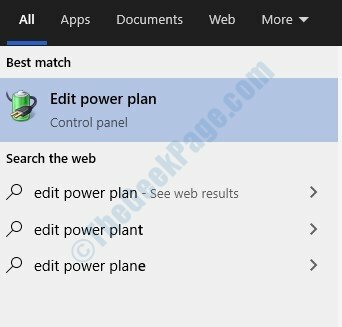
3. 클릭 고급 전원 설정 변경
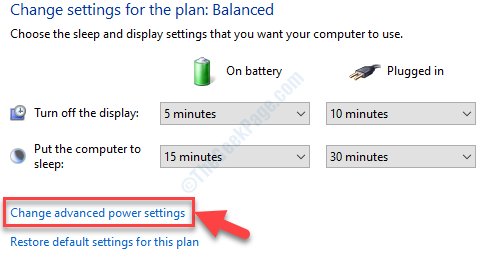
4. 넓히다 USB 설정.
5. 이제 선택 장애인 배터리 사용 및 전원 연결 모두.
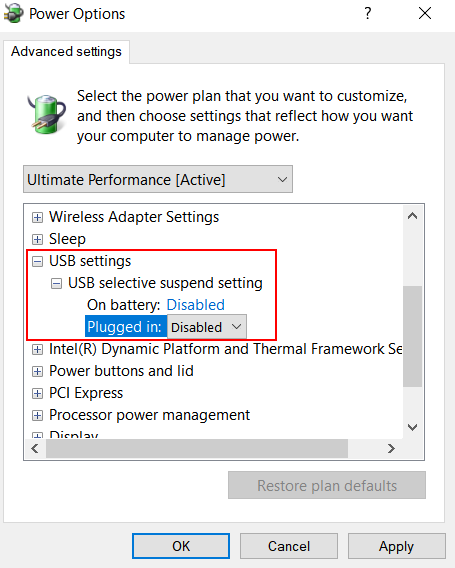
6. 클릭 대다 과 확인.
해결 방법 2] 장치 관리자에 모든 USB 드라이버 재설치
1. 프레스 Windows 키 + R 키보드에서 함께 키를 눌러 실행을 엽니 다.
2. 쓰다 devmgmt.msc 그것에 클릭 확인 장치 관리자를 엽니 다.

3. 이제 확장 범용 직렬 버스 컨트롤러
4. 이제 목록에서 각 항목을 마우스 오른쪽 버튼으로 클릭하고 제거.
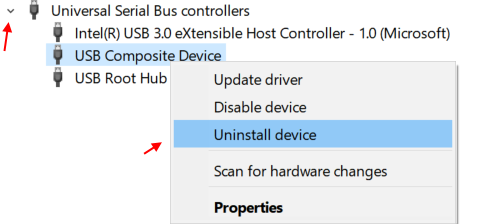
이제 컴퓨터를 다시 시작하면 자동으로 다시 설치됩니다. 따라서 PC를 다시 시작하십시오.
해결 방법 2] 하드웨어 및 장치 문제 해결사 실행
수동 문제 해결을 진행하기 전에 내장 하드웨어 및 장치 문제 해결사가 작업을 수행하도록 허용하는 것이 좋습니다.
1] 시작 버튼을 클릭 한 다음 기어 모양의 기호를 클릭하여 설정 메뉴를 엽니 다.
2] 업데이트 및 보안으로 이동 한 다음 문제 해결 탭으로 이동합니다.
3] 하드웨어 및 장치 문제 해결사를 선택하고 실행합니다.

4] 시스템을 다시 시작하십시오.
해결 방법 3] USB 드라이버 업데이트
USB 드라이버에 문제가있는 경우 업데이트하면 문제 해결에 도움이 될 수 있습니다. 절차는 다음과 같습니다. Windows 10에서 드라이버 업데이트.
해결 방법 4] 전원 계획 변경
일시적인 경우라도 전원 계획을 변경하여이 문제를 격리 할 수 있습니다.
1] 보도 자료 승리 + R 열기 위해 운영 창을 열고 명령을 입력하십시오. powercfg.cpl. Enter를 눌러 전원 옵션 창을 엽니 다.
2] 클릭 추가 계획 표시 모든 전원 계획이 아직 나열되지 않은 경우.
3] 라디오 버튼을 고르다 그만큼 고성능 전원 계획.
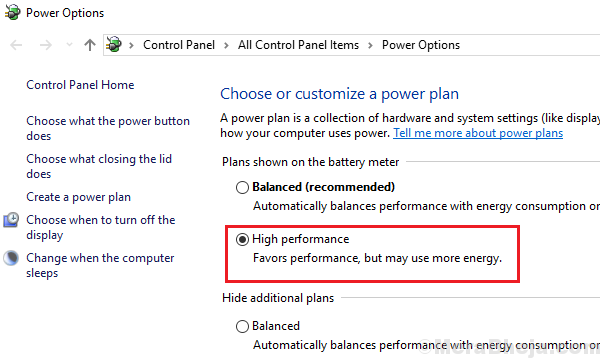
4] USB 포트가 이제 작동하는지 확인하십시오.
위에서 언급 한 솔루션이 작동하지 않으면 시스템에 대한 전체 안티 바이러스 검사를 고려할 수 있습니다. 그렇지 않으면 다른 슬롯을 사용하거나 USB 장치를 변경해야 할 수 있습니다.
해결 방법 5] 전원 플러그를 뽑습니다.
노트북을 사용하는 경우 전원 케이블을 분리 한 후 배터리를 제거하십시오. 몇 초 동안 기다렸다가 이제 배터리를 삽입하고 전원 케이블을 연결하고 컴퓨터를 시작하십시오.

